7 cách sửa lỗi khi nhập sai mật khẩu giới hạn iPhone cực hiệu quả – friend.com.vn
Deprecated: trim(): Passing null to parameter #1 ($string) of type string is deprecated in /home/caocap/public_html/wp-content/plugins/fixed-toc/frontend/html/class-dom.php on line 98
Thường xuyên thay đổi mật khẩu iPhone là một cách để bảo mật thiết bị, ngăn người khác xâm nhập vào máy của bạn. Tuy nhiên sẽ thật phiền phức nếu người dùng không may quên mật khẩu iPhone và nhập sai mật khẩu quá nhiều lần. Dưới đây là bài viết hướng dẫn 7 cách sửa lỗi khi nhập sai mật khẩu giới hạn iPhone cực hiệu quả. Cùng theo dõi nhé!
1. Mật khẩu giới hạn trên iPhone được nhập sai mấy lần?
Bạn hãy yên tâm, dù ai đó vô tình nhập sai mật khẩu nhiều lần thì dữ liệu của bạn không bị mất đi mà bạn chỉ phải chờ một khoảng thời gian để nhập lại mật khẩu. Tuy nhiên, iPhone cũng giới hạn số lần nhập sai, cụ thể:
– Nhập sai 5 lần liên tiếp – iPhone bị vô hiệu hóa 1 phút.
– Nhập sai 7 lần liên tiếp – iPhone bị vô hiệu hóa 5 phút.
– Nhập sai 8 lần liên tiếp – iPhone bị vô hiệu hóa 15 phút.
– Nhập sai 9 lần liên tiếp – iPhone bị vô hiệu hóa 60 phút.
– Nhập sai 10 lần liên tiếp – iPhone bị vô hiệu hóa vĩnh viễn.
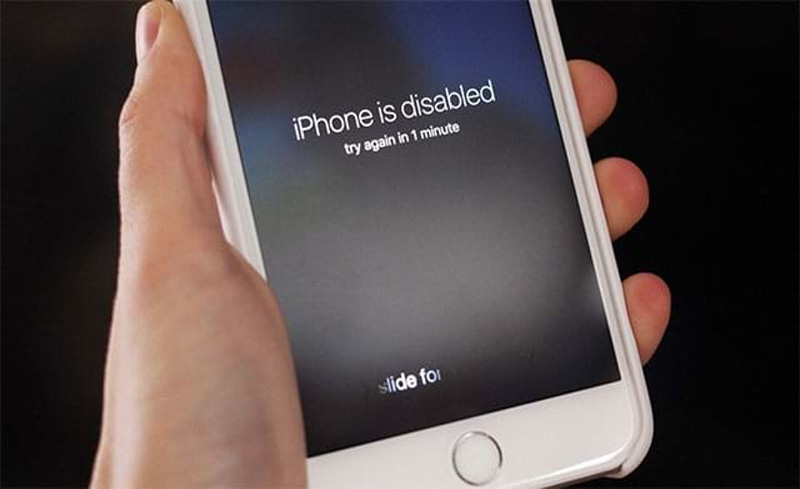 Mật khẩu giới hạn trên iPhone được nhập sai tối đa 10 lần liên tiếp
Mật khẩu giới hạn trên iPhone được nhập sai tối đa 10 lần liên tiếp
2. Cách khắc phục khi nhập sai mật khẩu giới hạn trên iPhone
– Cách 1: Đưa iPhone về chế độ DFU và dùng iTunes
Bước 1: Kết nốiiPhonevới iTunes trên máy tính bằng dây cáp >Tắt nguồniPhone và chờ 5 giây để máy tắt hẳn > Giữ các tổ hợp phím cho đến khi màn hình hiện lên giao diện kết nối với iTunes để đưa iPhone về chế độ DFU.
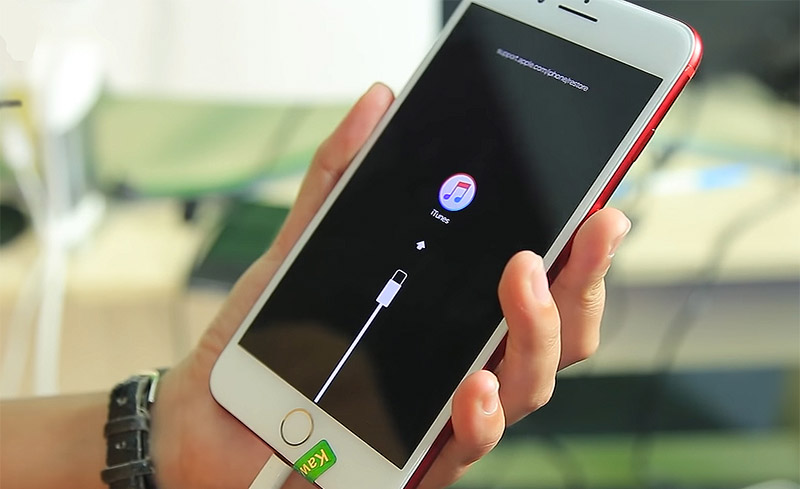 Đưa iPhone về chế độ DFU cho đến khi màn hình hiển thị đã kết nối iTunes
Đưa iPhone về chế độ DFU cho đến khi màn hình hiển thị đã kết nối iTunes
Bước 2: Mở ứng dụng iTunes trên máy tính của bạn > Nhấn mục Khôi phục.
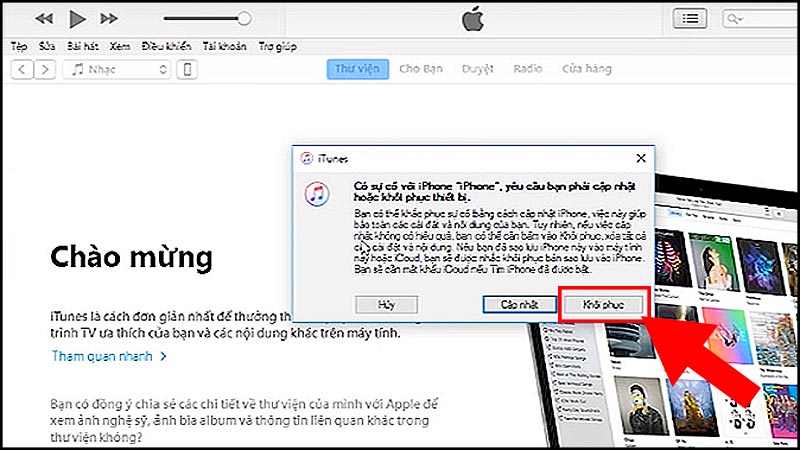 Mở ứng dụng iTunes trên máy tính và chọn Khôi phục
Mở ứng dụng iTunes trên máy tính và chọn Khôi phục
Bước 3: Nhấn chọn Khôi phục và Cập nhật.
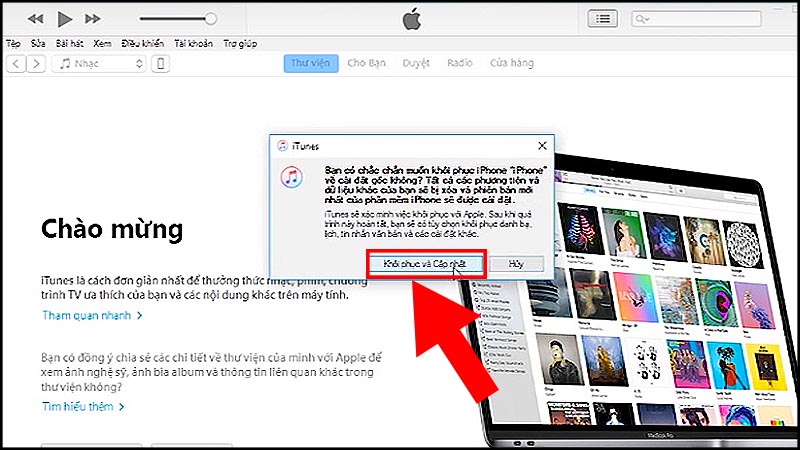 Nhấn chọn Khôi phục và Cập nhật để dữ liệu trên điện thoại
Nhấn chọn Khôi phục và Cập nhật để dữ liệu trên điện thoại
Bước 4: Nhấn vào biểu tượng điện thoại và chờ iTunes tự động cập nhật dữ liệu.
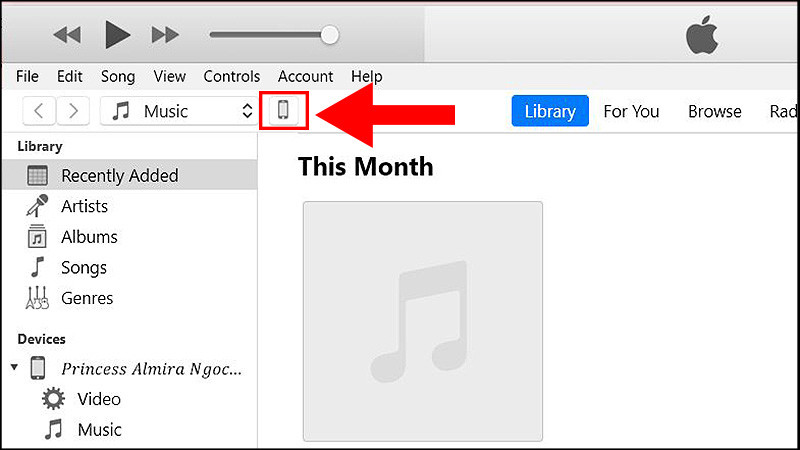 Vào biểu tượng Điện thoại trên iTunes
Vào biểu tượng Điện thoại trên iTunes
Bước 5: Đăng nhập tài khoản ID Apple của bạn vào và chờ đợi iPhone chạy lại dữ liệu vừa được cập nhật từ iTunes.
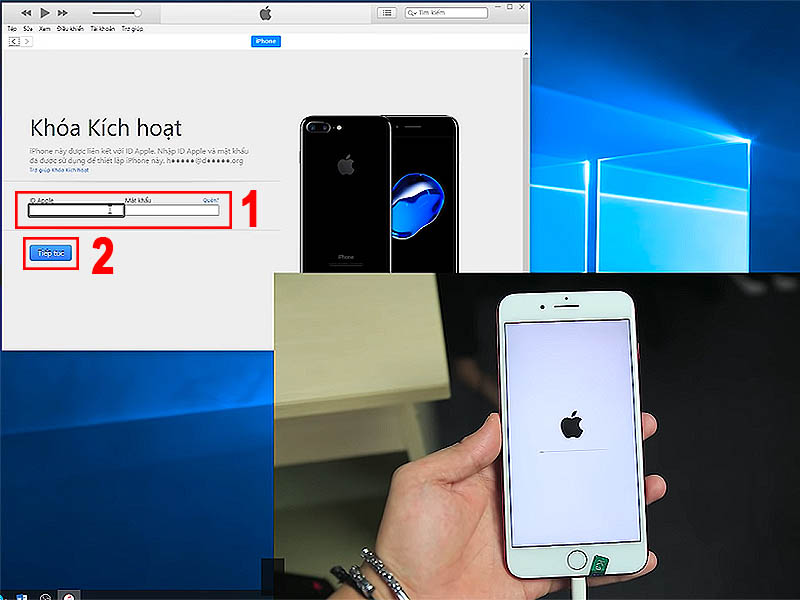 Đăng nhập tài khoản Apple ID của bạn vào và chờ iPhone chạy lại dữ liệu
Đăng nhập tài khoản Apple ID của bạn vào và chờ iPhone chạy lại dữ liệu
Bước 6: Khởi động lại máy > Thiết lập và Tạo một mật mã mới cho điện thoại.
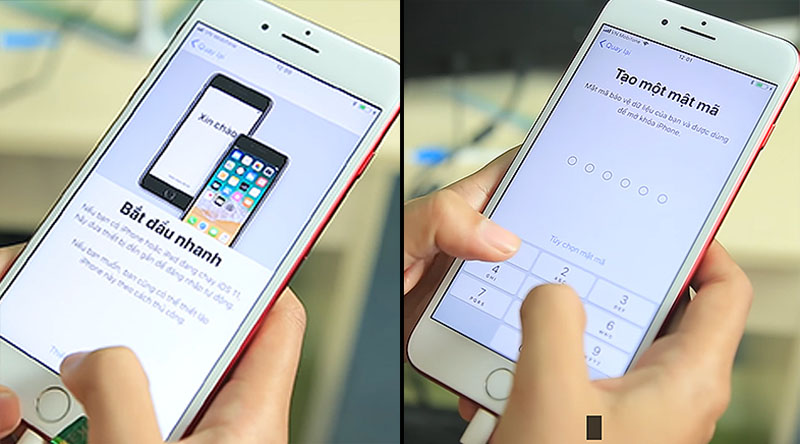 Thiết lập và tạo một mật mã mới cho iPhone
Thiết lập và tạo một mật mã mới cho iPhone
– Cách 2: Mở lại bằng bản sao lưu gần nhất
Để thực hiện được cách này, bắt buộc bạn phải thường xuyên sao lưu dữ liệu lên iCloud. Nếu bạn chưa biết cách sao lưu dữ liệu, hãy tham khảo chi tiết tại bài viết sau:
- Cách sao lưu dữ liệu trên iPhone đơn giản, hiệu quả, nhanh chóng
Bước 1: Kết nốiiPhone với iTunes trên máy tính bằng dây cáp > Nhấn biểu tượng điện thoại để xem thông tin về thiết bị.
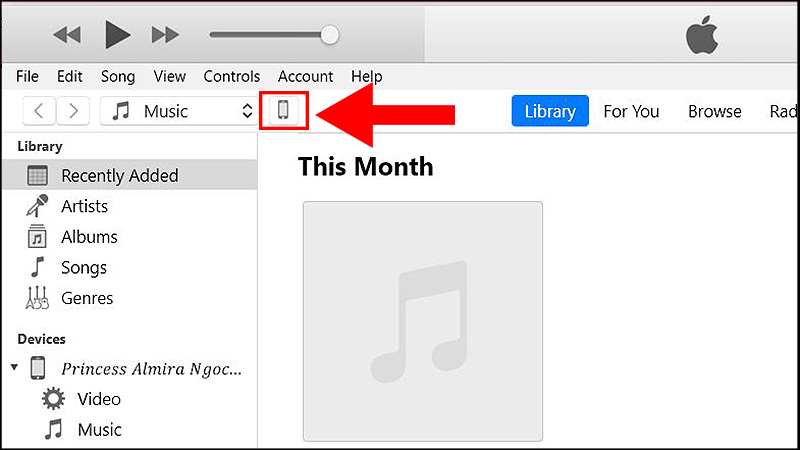 Vào biểu tượng Điện thoại trên iTunes
Vào biểu tượng Điện thoại trên iTunes
Bước 2: Kéo xuống phần Backups > Nhấn nút Back Up Now.
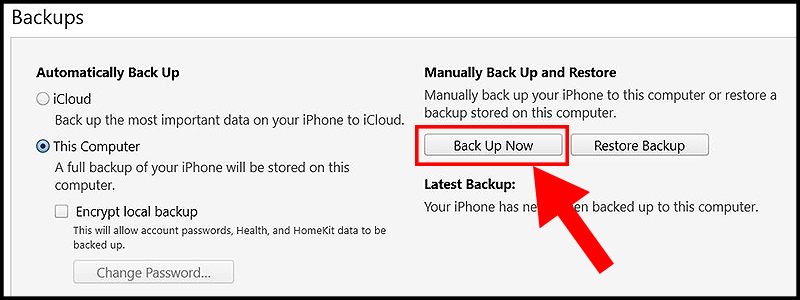 Nhấn nút Back Up Now
Nhấn nút Back Up Now
Bước 3: Chờ quá trình sao lưu dữ liệu kết thúc > Nhấn Restore iPhone.
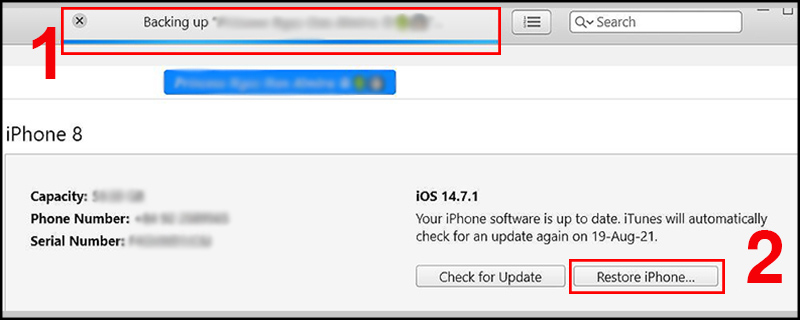 Nhấn Restore iPhone
Nhấn Restore iPhone
Bước 4: Vào iPhone, chọn Cài đặt > Đăng nhập vào iPhone bằng tài khoản ID Apple > Nhấn Tiếp để hoàn tất.
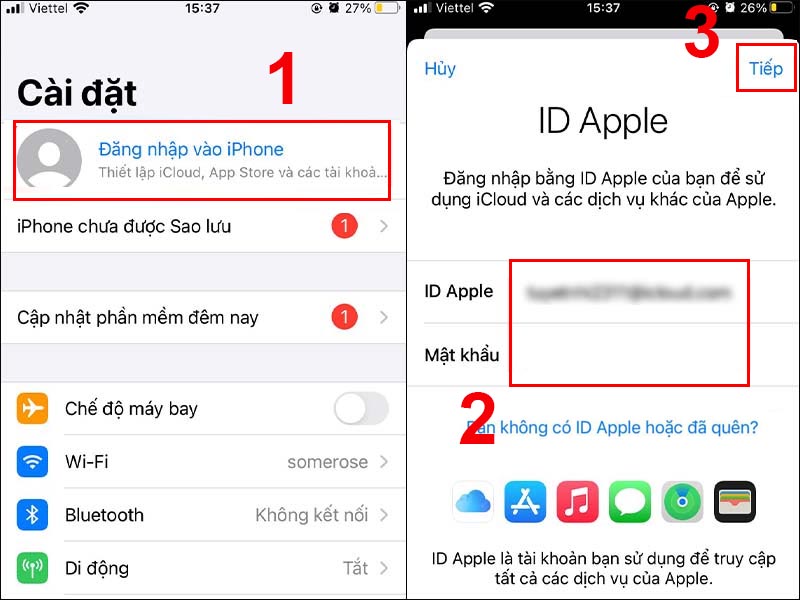 Đăng nhập lại bằng tài khoản ID Apple
Đăng nhập lại bằng tài khoản ID Apple
– Cách 3: Sử dụng tính năng Find My iPhone
Để kích hoạt và sử dụng tính năng Find My iPhone trong trường hợp quên mật khẩu iPhone, bạn hãy làm theo những hướng dẫn sau:
Bước 1: Truy cập vào friend.com.vn > Đăng nhập bằng tài khoản Apple ID đã đăng ký.
 Đăng nhập bằng tài khoản Apple ID đã đăng ký
Đăng nhập bằng tài khoản Apple ID đã đăng ký
Bước 2: Chọn Find iPhone.
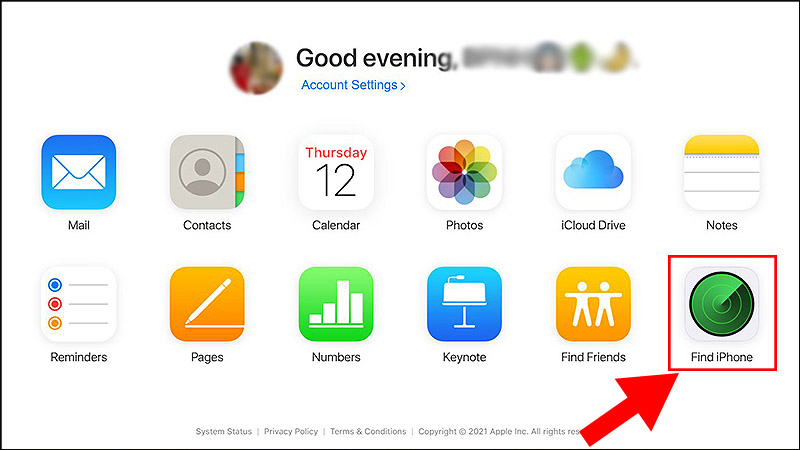 Chọn Find iPhone
Chọn Find iPhone
Bước 3: Nhấn mũi tên xổ xuống tại mục All Devices > Chọn tên thiết bị của bạn.
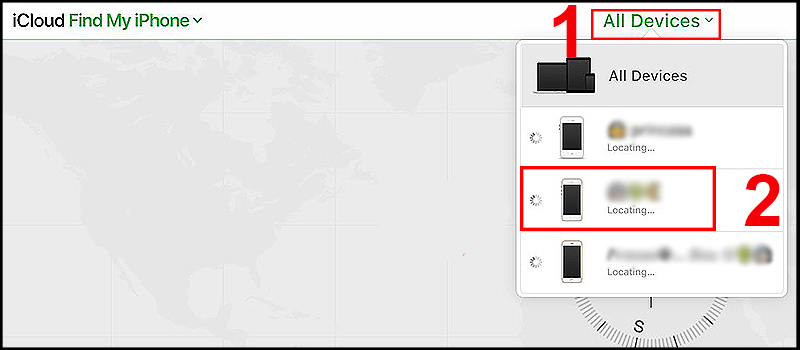 Chọn mục All Devices vad chọn tên thiết bị của bạn
Chọn mục All Devices vad chọn tên thiết bị của bạn
Bước 4: Nhấn vào Erase iPhone để xóa dữ liệu cũ trên máy và đợi iPhone chạy lại và sử dụng bản sao lưu mới nhất để mở khóa iPhone.
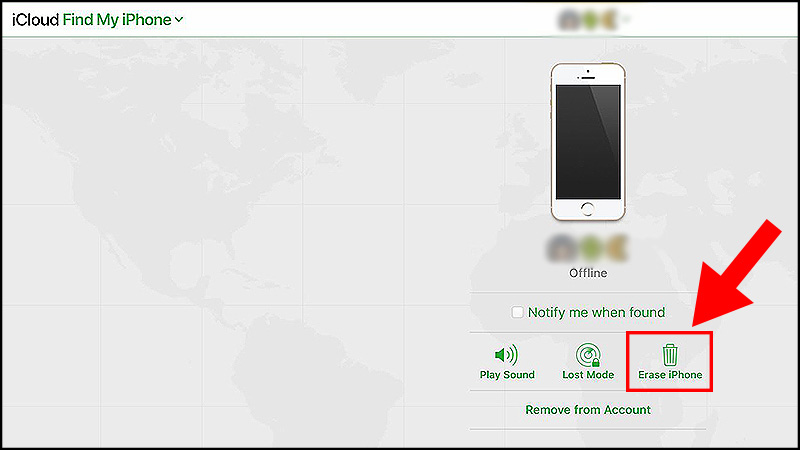 Nhấn vào Erase iPhone để xóa dữ liệu cũ trên máy
Nhấn vào Erase iPhone để xóa dữ liệu cũ trên máy
– Cách 4: Sử dụng phần mềm Pin Finder
Phầnmềm Pin Finder là giải pháp dành cho những chiếc iPhone đang sử dụng phiên bản iOS 13, iOS 14 hoặc khi không thể áp dụng thành công phương pháp trên. Nó sẽ giúp bạn mở được máy khi nhập sai mật khẩu giới hạn iPhone.
Tham khảo bài viết sau để lấy lại mật khẩu giới hạn bằng phần mềm Pin Finder:
- Quên mật khẩu giới hạn iPhone, iPad thì phải làm sao?
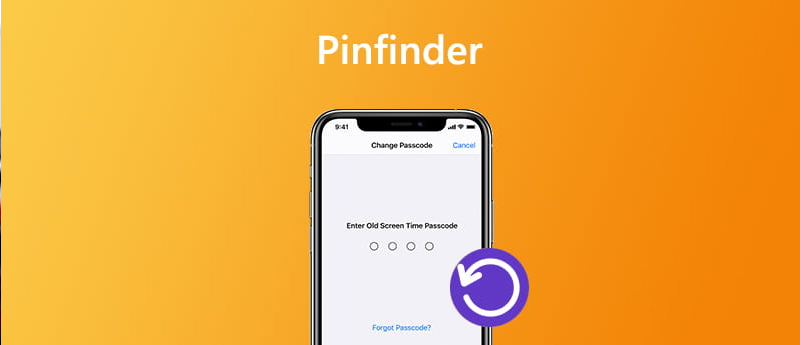 Sử dụng phần mềm Pin Finder với iOS 13, 14
Sử dụng phần mềm Pin Finder với iOS 13, 14
– Cách 5: Sử dụng phần mềm khác
Trường hợp bạn muốn lấy lại mật khẩu iPhone mà không có máy tính, dây cáp, hãy sử dụng phần mềm khác SD iPhone Passcode Unlocker để mở khóa iPhone bị vô hiệu hóa. Tuy nhiên, phần mềm này yêu cầu trả phí 29.95 USD/tháng (khoảng gần 700,000 VND) để sử dụng các tính năng nâng cao. Do đó, bạn có thể tải bản dùng thử để mở khóa iPhone của mình.
Tham khảo thêm:
- 3 cách mở khoá iPad bị vô hiệu hoá siêu hiệu quả, nhanh chóng
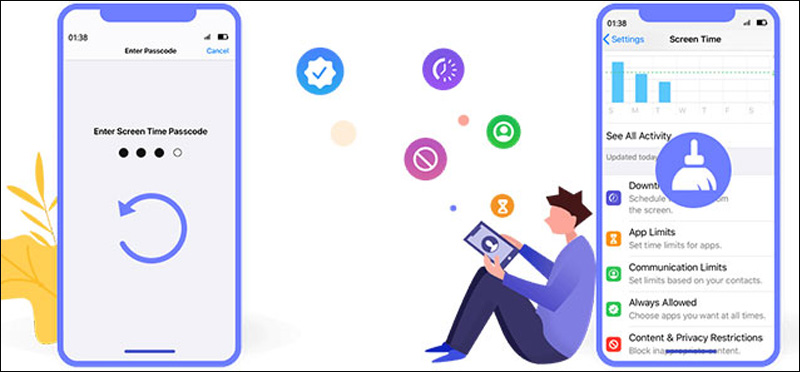 Sử dụng phần mềm SD iPhone Passcode Unlocker để mở khóa iPhone
Sử dụng phần mềm SD iPhone Passcode Unlocker để mở khóa iPhone
– Cách 6: Restore lại iPhone
Nếu bạn đã thử tất cả các cách trên nhưng vẫn chưa khắc phục được lỗi này, hãy khôi phục lại cài đặt gốc (restore iPhone). Tuy nhiên, thao tác này sẽ gây mất dữ liệu, vì vậy trước khi khôi phục hãy sao lưu lại dữ liệu điện thoại để phòng trường hợp mất hết dữ liệu quan trọng bạn nhé!
Tham khảo cách sao lưu dữ liệu trên iPhone tại bài viết:
- Cách sao lưu dữ liệu trên iPhone đơn giản, hiệu quả, nhanh chóng
Để biết cách khôi phục cài đặt gốc cho iPhone hãy tham khảo bài viết:
- Cách khôi phục cài đặt gốc, reset điện thoại iPhone an toàn, hiệu quả
 Restore lại iPhone
Restore lại iPhone
– Cách 7: Mang iPhone đến trung tâm sửa chữa uy tín
Ngoài ra, bạn có thể mang máy đến trung tâm sửa chữa uy tín để được nhân viên kỹ thuật kiểm tra và khắc phục. Nếu điện thoại còn bảo hành, bạn có thể mang ra cáctrung tâm bảohành của Apple để được tư vấn và hỗ trợ.
Tham khảo bài viết:
- Cách kiểm tra bảo hành sản phẩm đã mua ở Thế Giới Di Động đơn giản
 Mang đến trung tâm bảo hành, sửa chữa uy tín
Mang đến trung tâm bảo hành, sửa chữa uy tín
3. Một số câu hỏi liên quan
– Quên mật khẩu iCloud thì phải làm sao?
Trả lời: Nếu bạn quên mật khẩu iCloud và cần lấy lại, hãy tham khảo bài viết sau: Hướng dẫn cách lấy lại mật khẩu iCloud cực nhanh chóng để biết cách khôi phục.
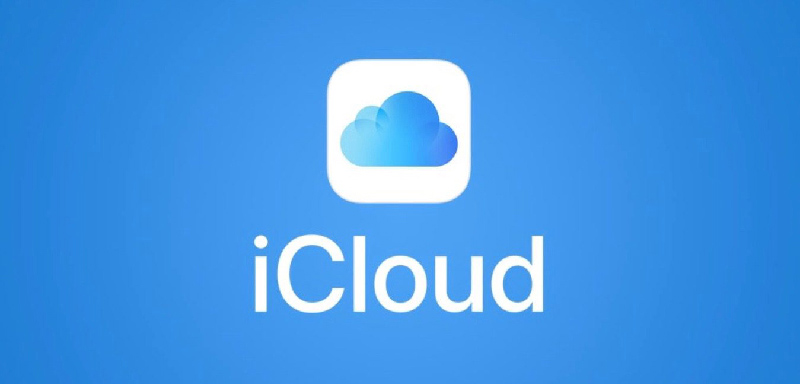 Lấy lại mật khẩu iCloud cực nhanh chóng, dễ dàng
Lấy lại mật khẩu iCloud cực nhanh chóng, dễ dàng
– Không mở khóa được màn hình iPhone?
Trả lời: Nguyên nhân gây nên lỗi không mở khóa màn hình iPhone có thể là do bạn quên mật khẩu, hư hỏng IC cảm ứng, xung đột phần mềm hay do rơi vỡ dẫn đến hư hỏng màn hình. Để khắc phục tình trạng này, vui lòng tham khảo bài viết sau: Lỗi iPhone không mở khoá màn hình được – Nguyên nhân và cách khắc phục.
– Tải ứng dụng trên App Store không cần mật khẩu?
Trả lời: Tắt yêu cầu không cần mật khẩu khi tải ứng dụng trên App Store giúp tiết kiệm thời gian, thao tác nhanh chóng, đơn giản. Để tải ứng dụng không cần mật khẩu, bạn có thể tham khảo cách thực hiện qua bài viết: Cách tắt nhập mật khẩu khi tải ứng dụng trên App Store iPhone.
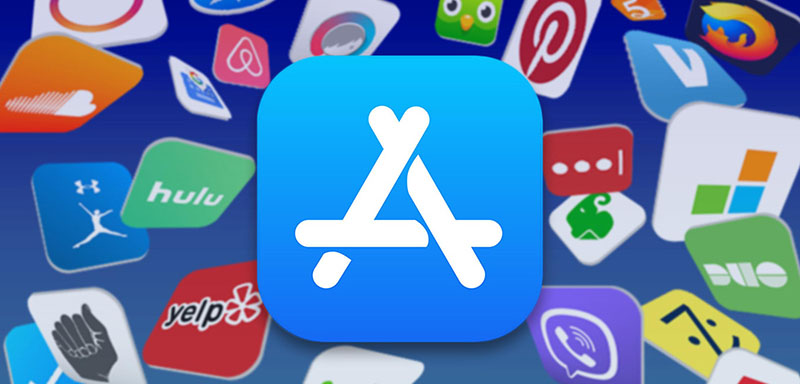 Tắt yêu cầu nhập mật khẩu giúp việc tải ứng dụng nhanh hơn
Tắt yêu cầu nhập mật khẩu giúp việc tải ứng dụng nhanh hơn
Khi mua các sản phẩm điện thoại tại Thế Giới Di Động, bạn sẽ được hưởng các ưu đãi sau:
– Hỗ trợ trả góp 0% (Áp dụng tùy sản phẩm): Chi tiết xem TẠI ĐÂY
– Bảo hànhchính hãng điện thoại 1 năm.
– Hư gì đổi nấy 12 thángtại các siêu thị Thế Giới Di Động toàn quốc (Miễn phí tháng đầu).
Các thông tin về chính sách bảo hành được cập nhật vào ngày viết bài (7/12/2021) và chính sách có thể thay đổi theo thời gian, để xem chi tiết chính sách bảo hành cụ thể bạn có thể xem TẠI ĐÂY.
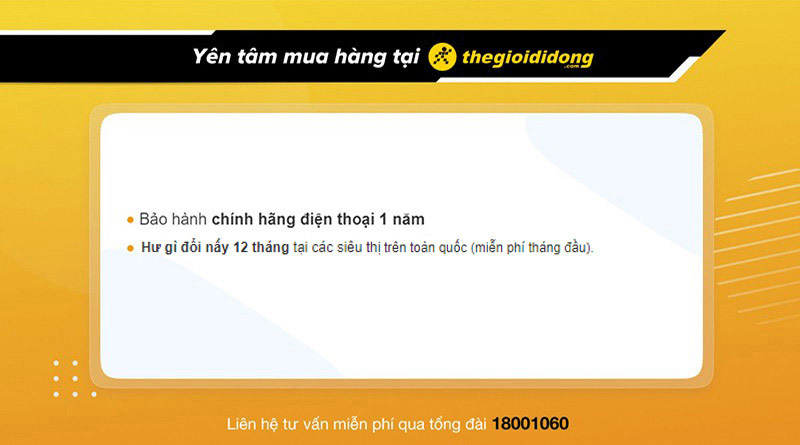 Chính sách bảo hành tại Thế Giới Di Động
Chính sách bảo hành tại Thế Giới Di Động
Một số mẫu iPhone đang kinh doanh tại Thế Giới Di Động
- Trả góp 0%
 Có Không
Có Không
Cám ơn bạn đã phản hồi

Xin lỗi bài viết chưa đáp ứng nhu cầu của bạn. Vấn đề bạn gặp phải là gì?
Đang làm gặp lỗi, không có trong hướng dẫn Đã làm nhưng không thành công Bài viết không đúng nhu cầu Bài viết đã cũ, thiếu thông tin GỬI 
- Share CrocoBlock key trọn đời Download Crocoblock Free
- Cung cấp tài khoản nghe nhạc đỉnh cao Tidal Hifi – chất lượng âm thanh Master cho anh em mê nhạc.
- 11 cách bán hàng online hiệu quả trên Facebook
- Tải file LovePik premium miễn phí 2020
- Khắc Phục iPhone Bị Vô Hiệu Hóa Chỉ Trong Vòng 15 Phút
- Bán Tài Khoản Blacked Giá 900k/3 tháng – 1400k/6 tháng
- Giảm Ping Lol: Cách Giảm Ping Lol Mạng Viettel, Cách Giảm Ping Mạng Vnpt Hiệu Quả Đến 100%
Bài viết cùng chủ đề:
-
Printer | Máy in | Mua máy in | HP M404DN (W1A53A)
-
5 cách tra cứu, tìm tên và địa chỉ qua số điện thoại nhanh chóng
-
Công Cụ SEO Buzzsumo Là Gì? Cách Mua Tài Khoản Buzzsumo Giá Rẻ • AEDIGI
-
Cách giới hạn băng thông wifi trên router Tplink Totolink Tenda
-
Sự Thật Kinh Sợ Về Chiếc Vòng Ximen
-
Nên sử dụng bản Windows 10 nào? Home/Pro/Enter hay Edu
-
"Kích hoạt nhanh tay – Mê say nhận quà" cùng ứng dụng Agribank E-Mobile Banking
-
Cách gõ tiếng Việt trong ProShow Producer – Download.vn
-
Câu điều kiện trong câu tường thuật
-
Phân biệt các loại vạch kẻ đường và ý nghĩa của chúng để tránh bị phạt oan | anycar.vn
-
Gỡ bỏ các ứng dụng tự khởi động cùng Windows 7
-
Cách xem, xóa lịch sử duyệt web trên Google Chrome đơn giản
-
PCI Driver là gì? Update driver PCI Simple Communications Controller n
-
Sửa lỗi cách chữ trong Word cho mọi phiên bản 100% thành công…
-
Cách reset modem wifi TP link, thiết lập lại modem TP Link
-
Thao tác với vùng chọn trong Photoshop căn bản

 Có Không
Có Không 


